Obsah
Umíte vytvořit GIF v aplikaci Adobe Illustrator?
Pravda je taková, v aplikaci Adobe Illustrator nemůžete sami vytvořit GIF. . Ano, počáteční kroky lze provést v aplikaci Adobe Illustrator. To znamená, že můžete připravit artboardy pro animovaný GIF v aplikaci Adobe Illustrator, ale budete muset exportovat artboardy do programu pro tvorbu GIF nebo použít Photoshop pro vytvoření skutečného GIFu.
V tomto tutoriálu se naučíte vytvářet animované GIFy v programech Adobe Illustrator a Photoshop. Tutoriál rozdělím do dvou částí.
V části 1 se seznámíte s kroky, které je třeba provést v aplikaci Adobe Illustrator, a v části 2 se dozvíte, jak převést artboardy na animované GIFy ve Photoshopu. Pokud nejste uživateli Photoshopu, žádný strach, ukážu vám také, jak vytvořit GIF pomocí online tvůrců GIFů.
Poznámka: Snímky obrazovky v tomto návodu pocházejí z verzí Adobe Illustrator CC 2022 pro Mac a Photoshop CC 2022 pro Mac. verze pro Windows nebo jiné verze mohou vypadat jinak.
Část 1: Tvorba formátu GIF v aplikaci Adobe Illustrator
Pokud aplikace Adobe Illustrator neumí animovat, proč ji používáme k vytvoření GIFu? Jednoduchá odpověď: Protože vektory pro GIF je třeba vytvořit v aplikaci Adobe Illustrator a klíčem k tomu je mít různé snímky/akce rozdělené do různých artboardů.
Ačkoli to může znít zmateně, pochopíte to, protože vám zde ukážu příklad s podrobnými kroky.
Krok 1: Vytvořte nový soubor Adobe Illustrator a nastavte velikost tabule na 400 x 400px (jen můj návrh, klidně si nastavte jinou velikost).
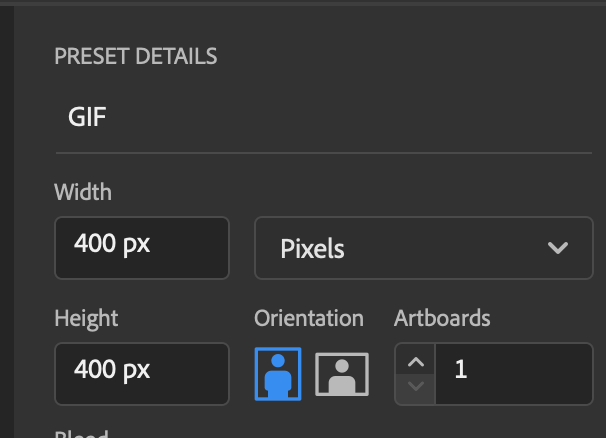
Vzhledem k tomu, že se bude jednat o GIF, nedoporučuji mít velký soubor a nejlepší je, když je artboard čtvercový.
Krok 2: Vytvořte ikonu nebo ilustraci, kterou chcete animovat. Například vytvořím GIF s deštěm, takže vytvořím tvar mraku a několik kapek deště.
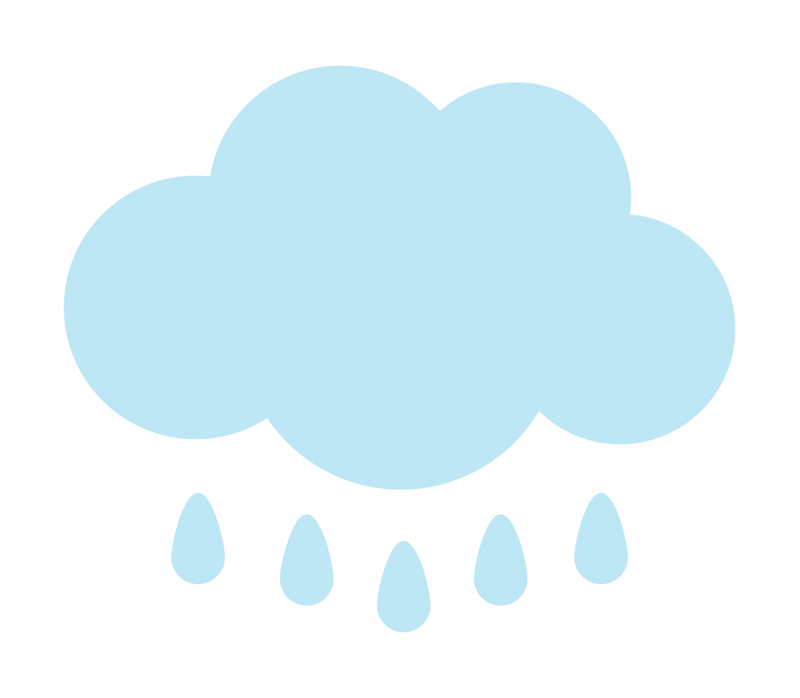
Všechny tvary jsou nyní na jednom artboardu, takže dalším krokem je jejich rozdělení na různé artboardy pro vytvoření animačních snímků.
Krok 3: Vytvořte nové artboardy. Tyto artboardy budou později ve Photoshopu tvořit snímky, takže počet artboardů závisí na počtu snímků/akcí, které chcete, aby GIF měl.
Například jsem přidal pět dalších grafických listů, takže nyní mám celkem šest grafických listů.
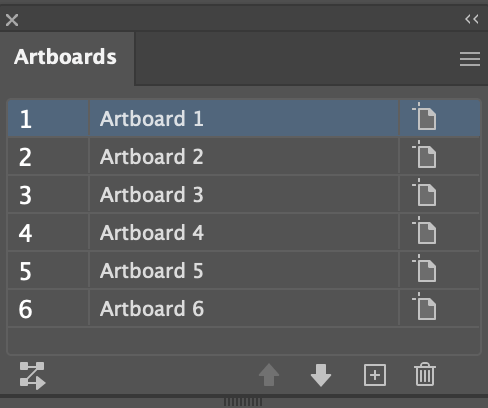
Nestresujte se, pokud si v tuto chvíli nejste jisti, vždy můžete přidat nebo odstranit artboardy později.
Krok 4: Zkopírujte a vložte tvary na nové artboardy. Pokud upravujete stejný tvar, můžete jej zkopírovat na všechny artboardy a úpravy provést na každém z nich.
Poznámka: je při vytváření GIFu velmi důležité umístit tvary na místo na nových artboardech. Klávesová zkratka pro umístění zkopírovaného objektu na stejné místo je Příkaz + F ( Ctrl + F pro uživatele systému Windows).
Prvky na artboardech by měly odpovídat pořadí, v jakém se bude GIF zobrazovat.
Například tvar mraku se bude zobrazovat na GIFu po celou dobu, proto jej zkopírujte na všechny nové artboardy. Na nový artboard můžete také přidávat prvky po jednom. Záleží jen na vás.

Rozhodněte, která část se zobrazí jako další, a uspořádejte artboardy podle pořadí snímku, který se zobrazí na GIFu.
V mém případě chci, aby se jako první zobrazila prostřední kapka deště, takže ji vložím společně s tvarem mraku na artboard 2. Na dalších snímcích (artboardech) pak budu postupně přidávat kapky deště po stranách.

Jakmile jsem měl všechny artboardy připravené, rozhodl jsem se odstranit dešťové kapky z prvního artboardu, takže nyní mé artboardy vypadají takto a jsou připravené k použití.
Krok 5: Pojmenujte artboardy a seřaďte je podle toho, jak chcete, aby vypadaly v GIFu. Já je pojmenuji od snímku 1 po snímek 6, abyste je později ve Photoshopu snáze identifikovali.
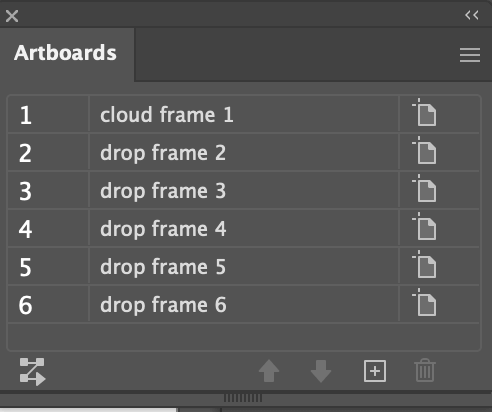
Krok 6: Exportovat artboardy. Přejděte do režijní nabídky Soubor > Export > Export pro obrazovky a vyberte Exportovat umělecké desky .
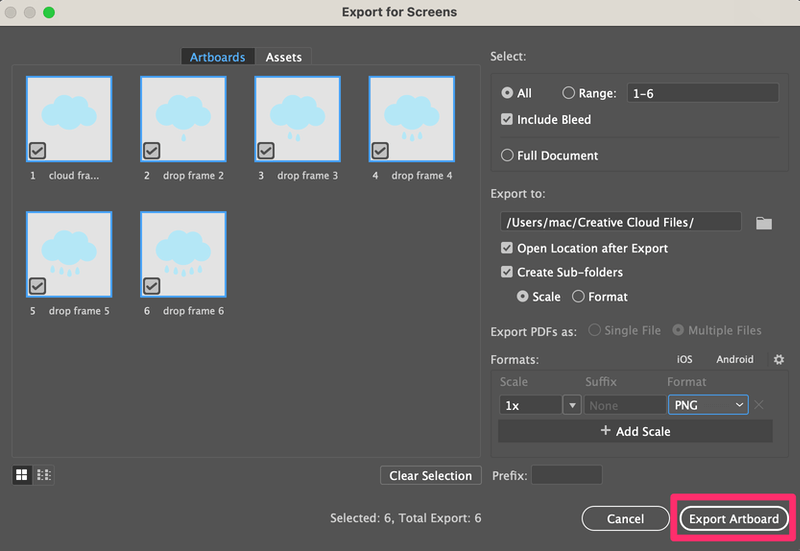
Měly by se zobrazit desky s obrázky uložené jako jednotlivé obrázky s názvy.

Práci v aplikaci Adobe Illustrator jste dokončili, pokračujme v procesu animace ve Photoshopu.
Část 2: Tvorba GIFu ve Photoshopu
Jakmile máte všechny snímky připravené, vytvoření animovaného GIFu ve Photoshopu zabere jen několik minut.
Krok 1: Vytvořte nový dokument ve Photoshopu o stejné velikosti jako soubor Adobe Illustrator z části 1. V mém případě by to bylo 400 x 400px.
Krok 2: Přetáhněte obrázky exportované z aplikace Adobe Illustrator do aplikace Photoshop a zobrazí se jako vrstvy.

Krok 3: Přejděte do horního menu Okno > Časová osa , nebo můžete přímo změnit pracovní prostor na Pohyb .

V dolní části okna Photoshopu by se měla zobrazit pracovní plocha Časová osa.
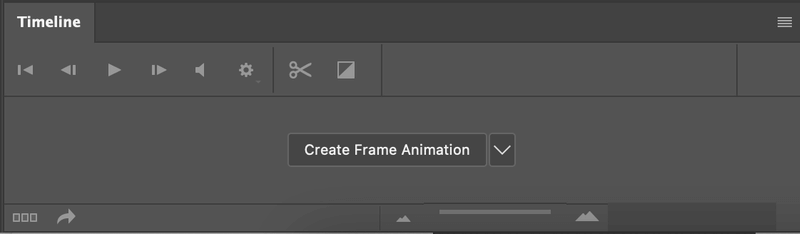
Krok 4: Klikněte na Vytvoření animace snímků na pracovní ploše Časová osa a zobrazí se horní vrstva na pracovní ploše Časová osa.
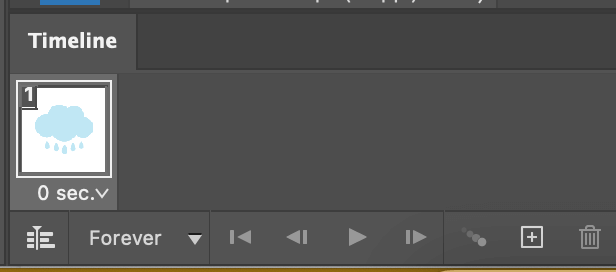
Krok 5: Kliknutím na pravý horní roh okna Časová osa otevřete složenou nabídku a vyberte možnost Vytváření rámečků z vrstev .

Všechny vrstvy se pak zobrazí jako rámečky.
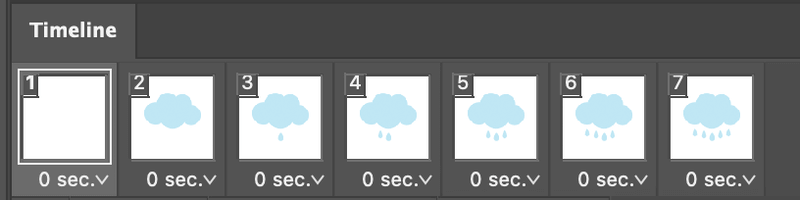
Jak vidíte, první rámeček je prázdný, protože se později jedná o pozadí. První rámeček můžete odstranit tak, že jej vyberete a kliknete na tlačítko Odstraní vybrané snímky v okně Časová osa.
Krok 6: Kliknutím na šipku dolů pod každým snímkem změníte odpovídajícím způsobem rychlost každého snímku. Například jsem změnil rychlost všech snímků na 0,2 s.

Kliknutím na tlačítko přehrát se můžete podívat, jak GIF vypadá. Jakmile jste s výsledkem spokojeni, posledním krokem je export do formátu GIF.
Krok 7: Přejděte do horního menu Soubor > Export > Uložit pro web (Legacy) .
V nabídce nastavení je nejdůležitější zvolit. GIF jako typ souboru a vyberte Navždy jako Možnosti stříhání. Ostatní nastavení změníte odpovídajícím způsobem.
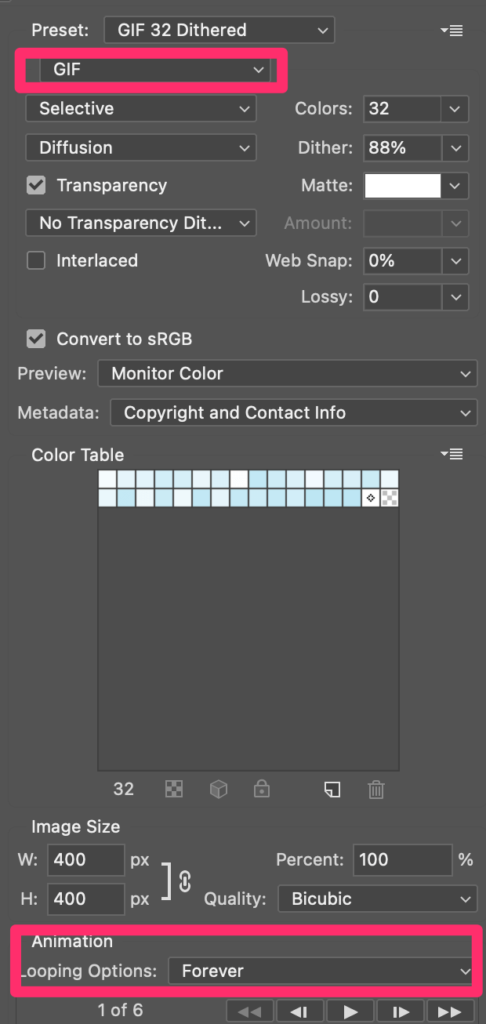
Klikněte na Uložit a gratulujeme! Právě jste vytvořili animovaný GIF.
Jak vytvořit GIF bez aplikace Photoshop
Neumíte pracovat s Photoshopem? Určitě můžete vytvořit GIF i bez něj. Existuje mnoho online nástrojů, které vám umožní vytvořit GIF zdarma.
Například EZGIF je oblíbený program pro tvorbu GIFů, který se snadno používá. Stačí nahrát obrázky, zvolit rychlost přehrávání a program automaticky vytvoří GIF za vás.
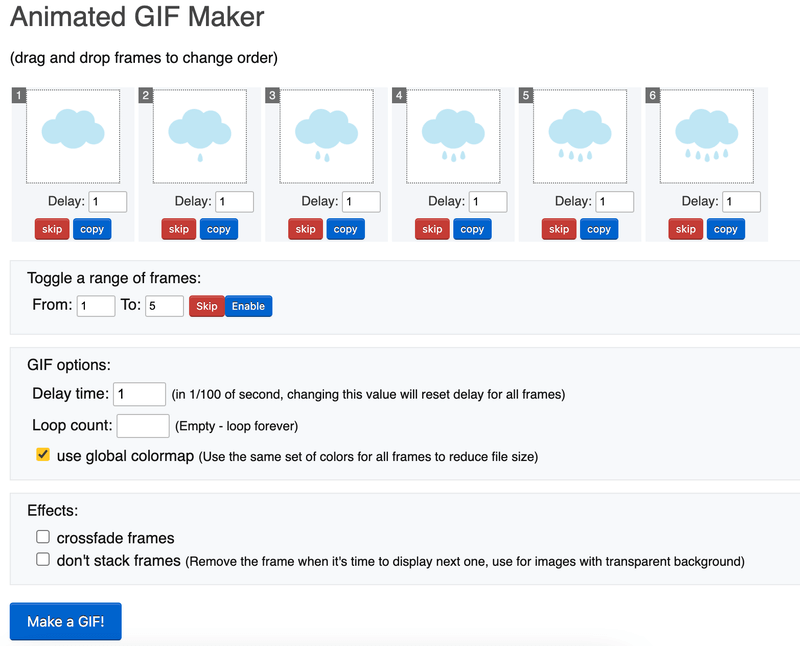
Závěr
V aplikaci Adobe Illustrator vytvoříte prvky animace a ve Photoshopu vytvoříte animovaný GIF.
Jednodušší možností by bylo použít online program na tvorbu GIFů. Výhodou je, že by vám ušetřil spoustu času, zejména pokud nejste obeznámeni s Photoshopem. Já však dávám přednost flexibilitě Photoshopu, protože mám větší kontrolu nad rámečky.

